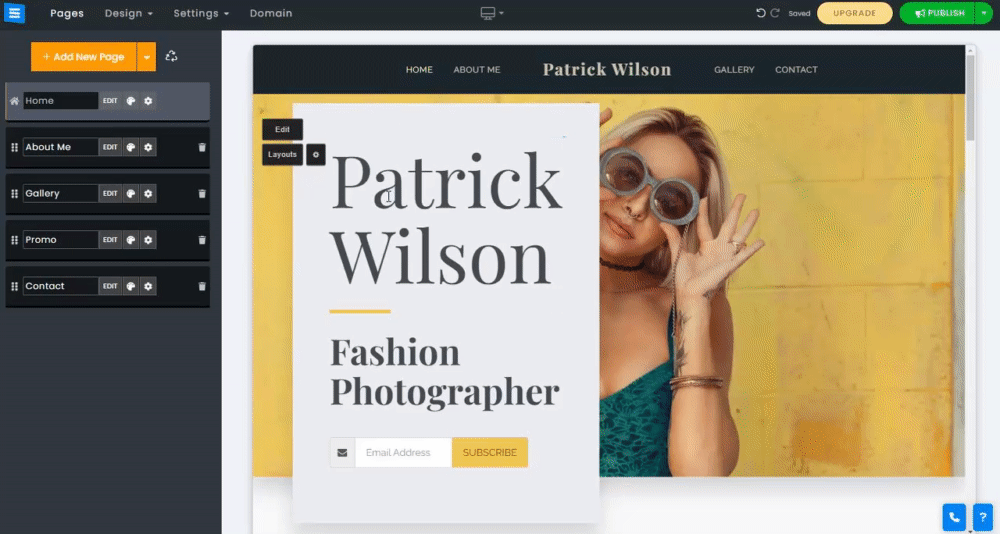La tua home page è la prima pagina che i tuoi visitatori vedranno quando visiteranno il tuo sito web. L'aggiunta di uno sfondo interessante e accattivante alla home page attirerà il tuo pubblico e lo inviterà a navigare ulteriormente.
In questa guida imparerai come modificare e personalizzare lo sfondo della tua home page, caricare la tua foto o selezionare un'immagine dalle librerie di immagini e video,
Fai clic sul pulsante Modifica o fai clic sull'immagine di sfondo corrente. Quindi, fai clic su Scegli immagine e seleziona l'opzione preferita:
Carica : carica un'immagine dal tuo computer.
Libreria immagini/Libreria video : cerca nelle nostre librerie gratuite di immagini e video e scegli l'opzione che preferisci. Contrassegna le immagini/video nella libreria come preferiti facendo clic sull'icona a forma di stella, quindi accedi facilmente ad essi da altre pagine.
Facebook e altro : carica dal tuo dispositivo o da fonti esterne (come Facebook, Google Drive, Dropbox, ecc.).
Icona Più: fai clic sull'icona Più per aggiungere più immagini e farle cambiare sullo sfondo, puoi aggiungere fino a 3 immagini alla tua home page.
Pulsante X: fare clic sul pulsante X rosso per rimuovere un'immagine.
Velocità di animazione : imposta la velocità di animazione e scegli per quanto tempo verrà visualizzata ogni immagine.
? Nota: la risoluzione dell'immagine deve essere almeno 1200x700 e preferibilmente 1920X1080 pixel. L'immagine della home page è impostata per adattarsi automaticamente a qualsiasi tipo di schermo o dispositivo.
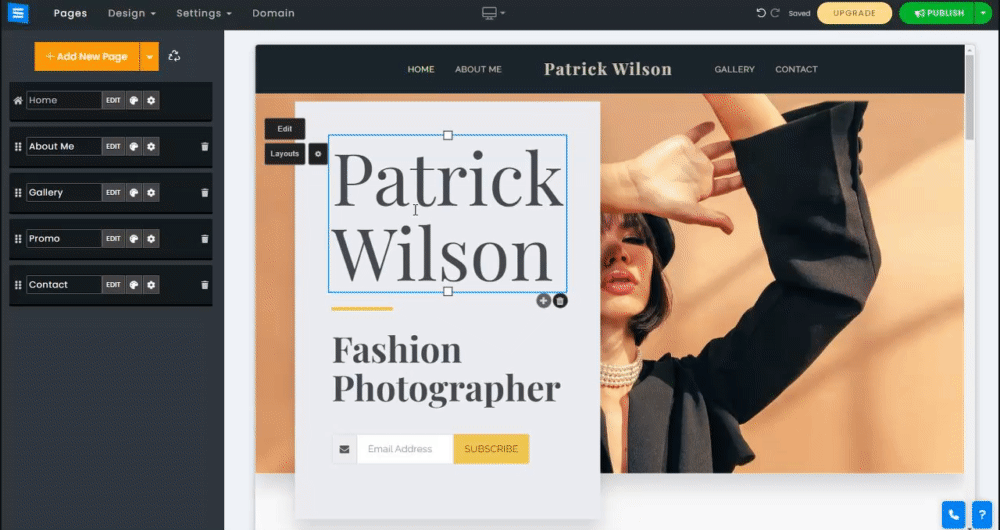
Con l'editor di immagini e gli strumenti del punto focale dell'immagine, puoi modificare la tua immagine per personalizzarne l'aspetto sulla home page e impostare il punto focale dell'immagine per ottimizzarla per la visualizzazione mobile. Fare clic sulla freccia rivolta verso il basso accanto al pulsante Scegli immagine per utilizzare lo strumento Editor di immagini e lo strumento Punto focale immagine.
Strumento editor di immagini: ti consente di modificare il modo in cui viene presentata l'immagine, potrai ritagliare l'immagine, aggiungere filtri, decorare, perfezionare l'aspetto dell'immagine e altro ancora. Consulta la guida dello strumento Editor di immagini per informazioni dettagliate
Lo strumento Focus : utilizzando questo strumento puoi posizionare il focus dell'immagine sui dispositivi mobili affinché appaia al meglio. Fare clic sull'area dell'immagine su cui si desidera mettere a fuoco.
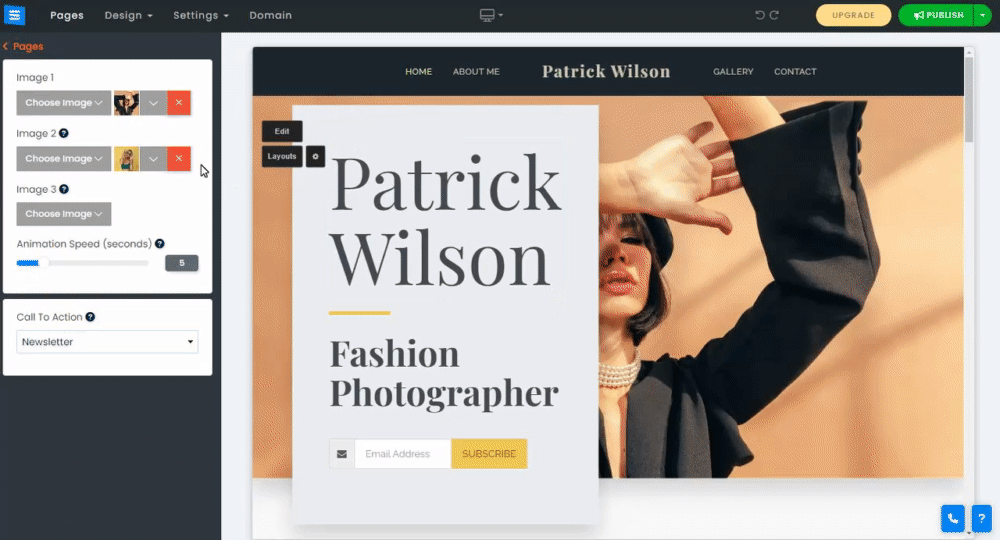
Aggiungi pulsanti di invito all'azione per consentire ai tuoi visitatori di contattarti rapidamente, prenotare una riunione o reindirizzarli a una pagina specifica del tuo sito web. Leggi la nostra guida sulla Call To Action per informazioni più dettagliate
Scegli lo stile di layout più adatto agli obiettivi e alla visione del tuo sito web. I layout influenzeranno l'aspetto e la sensazione della tua home page, influiranno sull'aspetto dell'immagine selezionata, sulla combinazione di colori e sulla posizione del testo desiderato. Per modificare il layout, fare clic su Layout, quindi scegli lo stile desiderato tra le diverse opzioni di stile.
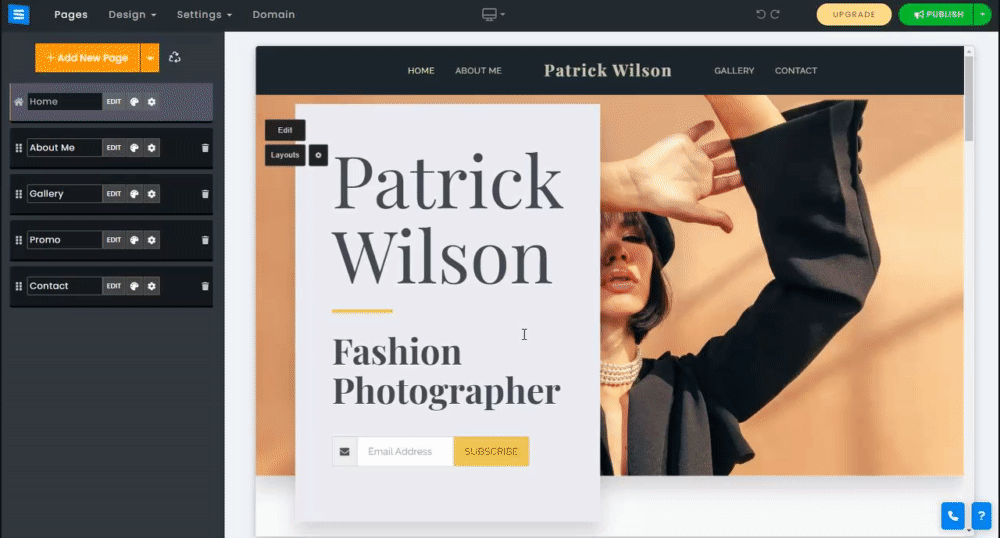
A seconda del layout selezionato, verrà visualizzato il menu dell'icona a forma di ingranaggio con le seguenti opzioni:
Opacità menu : imposta l'opacità del menu principale.
Posizione del testo : imposta il testo al centro, in alto o in basso della home page.
Altezza minima : imposta l'altezza minima (dimensione complessiva) della home page.
Layout testo : imposta il testo in modo che abbia un separatore tra 2 titoli o rimuovilo
Animazione immagine : imposta l'animazione della home page durante lo scorrimento.
Colore casella di layout : imposta il colore della casella di testo selezionando una delle opzioni di colore.
? Nota: il colore della casella di layout è disponibile solo per i layout con una casella di testo dietro il testo del titolo principale.